
| SpaceClaim Online Help |

|
U kunt een as in uw ontwerp verlengen, door deze beschikbaar te maken voor omkeringen of rotaties. De as wordt een kleine hoeveelheid voorbij de rand van de ruimte, die uw ontwerp bevat, verlengd. Het behoudt deze marge voor verlengen en bijsnijden terwijl u objecten aan het ontwerp toevoegt, verwijdert of verplaatst. Assen zijn niet gekoppeld aan de geometrie die gebruikt wordt om ze te maken (tenzij ze een verlenging van bestaande assen zijn); ze moeten expliciet worden geselecteerd om ze te verplaatsen met andere delen.
Selecteer een van de volgende opties:
| Selecteer: | Om een as in te voegen: |
|---|---|
|
Dat de as van het vlak bevat |
|
|
Twee, non-parallelle planaire zijden |
Op de kruising van de theoretische vlakken, die de twee zijden bevatten |
|
Lineaire rand |
Die de rand bevat |
|
Cilinder en vlak met raakpunt |
Op de kruising van de cilinder en het vlak |
|
Die de lijn bevat |
|
|
Langs de as van de oorsprong |
|
|
Cirkel |
Die het middenpunt bevat en normaal is naar de lijn toe |
|
Punt |
Door het punt en normaal (loodrecht) naar het vlak |
|
Twee punten |
Door beide punten |
|
Drie assen |
Op het punt waar de as van een cilinder zou worden geplaatst tussen de drie assen |
(Optioneel) Klik op de toolguide Lijn bouwen om referentie-objecten te selecteren, selecteer vervolgens een tijdelijke (gestippelde) lijn om uw keuze vanuit de mogelijke assen te selecteren. Raadpleeg Tijdelijke punten, assen en vlakken invoegen voor gedetailleerde informatie over het maken van tijdelijke bestanden.
bouwen om referentie-objecten te selecteren, selecteer vervolgens een tijdelijke (gestippelde) lijn om uw keuze vanuit de mogelijke assen te selecteren. Raadpleeg Tijdelijke punten, assen en vlakken invoegen voor gedetailleerde informatie over het maken van tijdelijke bestanden.
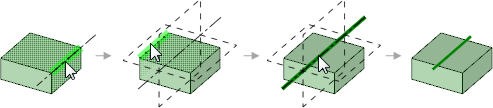
Klik op ![]() in de groep Bewerken op het tabblad Ontwerp
in de groep Bewerken op het tabblad Ontwerp .
.
Houd Alt+Shift ingedrukt en selecteer twee punten om twee tijdelijke assen te maken, die in het midden kruisen.
Klik op de tijdelijke as.
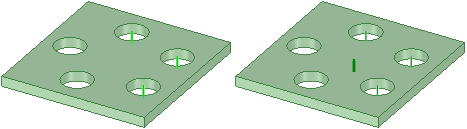
Maak een as door de assen van drie cilinders te selecteren.
© Copyright 2015 SpaceClaim Corporation. Alle rechten voorbehouden.